要设置vscode代码提示,需配置intellisense功能。1. 全局配置:通过快捷键打开设置界面,启用“editor.suggest.enabled”选项以开启代码提示;修改“editor.suggest.triggercharacters”调整触发字符;通过“editor.suggest.delay”控制提示延迟时间;使用“editor.suggest.showsymbols”设置提示排序;安装语言相关扩展增强支持。2. 项目配置:在项目根目录下创建“.vscode”文件夹并添加“settings.json”文件,用于设置项目特定的代码风格、检查规则及提示行为;对于javascript/typescript项目,可通过“tsconfig.json”或“jsconfig.json”配置编译选项和提示行为。3. 解决问题:如遇提示不生效,可排查扩展冲突、语言服务器问题、缓存问题、文件关联错误或配置文件语法错误。4. 自定义代码片段:通过命令面板进入“preferences: configure user snippets”,选择语言后编辑json文件,定义触发词、代码内容及描述。5. 利用ai增强提示:集成github copilot、tabnine等工具,提升代码预测与生成能力。未来代码提示将更精准、功能更强、交互更自然。
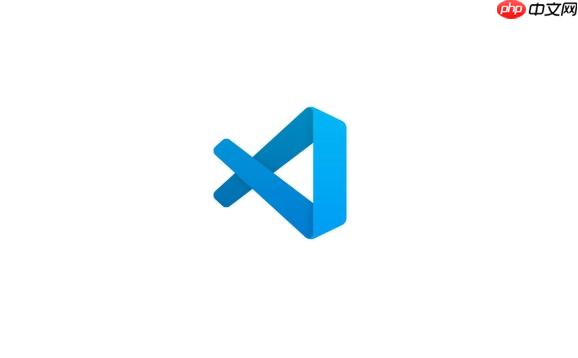
Vscode设置代码提示,简单来说,就是让编辑器更懂你,更懂你的代码。它通过各种配置,在你敲代码的时候,像个贴心的助手一样,提示你可能的函数名、变量名,甚至代码片段,从而提高效率,减少错误。
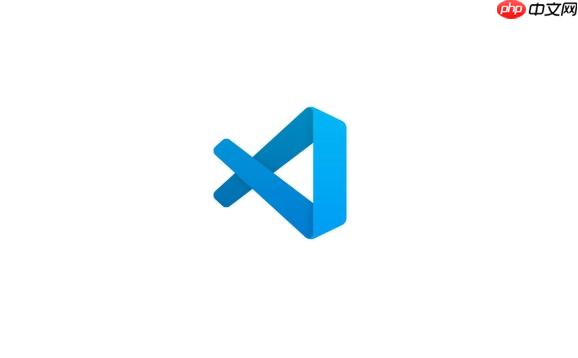
Vscode的代码提示设置,主要围绕着 IntelliSense 这个核心功能展开。IntelliSense 不仅仅是代码提示,它还包括代码补全、参数信息、快速信息(悬停提示)和代码导航等功能。
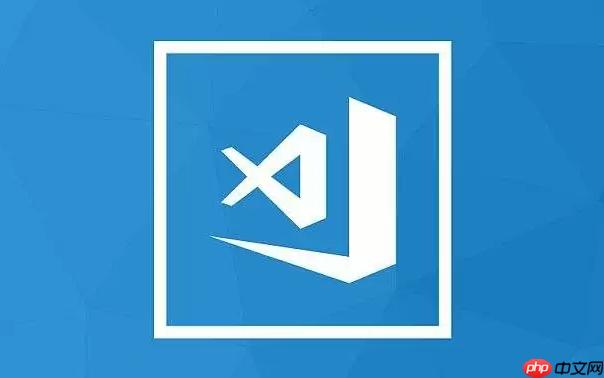
如何设置Vscode代码提示?Vscode智能提示配置教程
IntelliSense 的配置,主要分为全局配置和项目配置。全局配置影响所有 Vscode 打开的项目,而项目配置只影响当前项目。
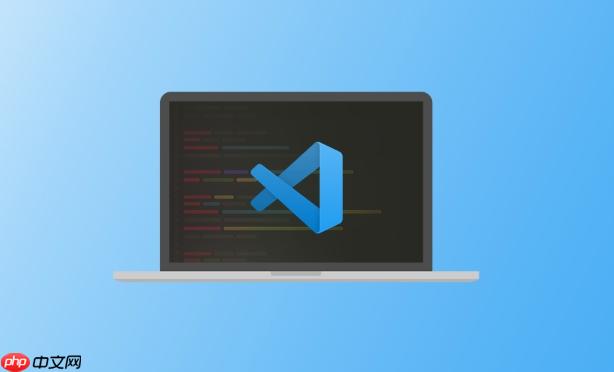
全局配置主要通过 Vscode 的设置(Settings)来完成。打开 Vscode,按下 Ctrl + , (Windows/Linux) 或 Cmd + , (macOS) 打开设置界面。
启用/禁用 IntelliSense: 在设置搜索框中输入 "editor.suggest.enabled",勾选该选项启用代码提示。取消勾选则禁用。但一般情况下,我们都希望启用它。
调整触发字符: IntelliSense 默认在输入 .、( 等字符时触发。你可以通过修改 "editor.suggest.triggerCharacters" 来调整触发字符。例如,如果你想在输入 $ 符号时也触发代码提示,可以将 $ 添加到该设置中。
控制提示延迟: "editor.suggest.delay" 控制提示延迟的时间,单位是毫秒。如果你觉得提示出现得太慢,可以适当减小该值。反之,如果觉得提示过于频繁,可以增大该值。
设置提示排序: "editor.suggest.showSymbols" 控制提示列表中显示的符号类型。你可以根据自己的需要,选择显示函数、变量、类等不同类型的符号。
安装语言相关的扩展: Vscode 本身对 JavaScript、TypeScript 等语言有较好的支持,但对于其他语言,可能需要安装相应的扩展才能获得更好的代码提示。例如,对于 Python,可以安装 "Python" 扩展;对于 Java,可以安装 "Java Extension Pack" 扩展。这些扩展通常会提供更精准的代码提示、代码检查等功能。
全局配置虽然方便,但有时我们需要针对不同的项目进行不同的配置。例如,不同的项目可能使用不同的代码规范,或者依赖不同的库。这时,项目配置就显得尤为重要。
项目配置主要通过在项目根目录下创建 .vscode 文件夹,并在该文件夹下创建 settings.json 文件来实现。
创建 .vscode 文件夹和 settings.json 文件: 在项目根目录下,创建一个名为 .vscode 的文件夹。然后在 .vscode 文件夹下,创建一个名为 settings.json 的文件。
配置项目特定的设置: 在 settings.json 文件中,可以配置项目特定的设置。例如,可以设置项目特定的代码风格、代码检查规则、代码提示行为等。
{
"python.linting.pylintEnabled": true,
"python.formatting.provider": "black",
"editor.formatOnSave": true
}上面的例子中,我们为 Python 项目启用了 Pylint 代码检查,并使用 Black 进行代码格式化,同时开启了保存时自动格式化。
使用 tsconfig.json 或 jsconfig.json (针对 TypeScript/JavaScript 项目): 对于 TypeScript 或 JavaScript 项目,可以使用 tsconfig.json 或 jsconfig.json 文件来配置项目特定的编译选项和代码提示行为。这两个文件可以放在项目根目录下,也可以放在 .vscode 文件夹下。
// tsconfig.json
{
"compilerOptions": {
"target": "es5",
"module": "commonjs",
"strict": true,
"esModuleInterop": true,
"skipLibCheck": true,
"forceConsistentCasingInFileNames": true
}
}上面的例子中,我们配置了 TypeScript 的编译选项,例如目标版本、模块类型、严格模式等。这些选项会影响 Vscode 的代码提示行为。
有时候,即使配置了 IntelliSense,代码提示仍然不生效。这可能是由于以下原因造成的:
扩展冲突: 某些扩展可能会相互冲突,导致代码提示不生效。可以尝试禁用一些扩展,看看是否能解决问题。
语言服务器问题: 某些语言服务器可能存在问题,导致代码提示不生效。可以尝试重启语言服务器,或者更新语言服务器的版本。
缓存问题: Vscode 可能会缓存一些代码提示信息,导致代码提示不生效。可以尝试清除 Vscode 的缓存,或者重启 Vscode。
文件关联问题: Vscode 可能无法正确识别文件类型,导致代码提示不生效。可以尝试手动设置文件关联,告诉 Vscode 文件的类型。
项目配置错误: 项目配置可能存在错误,导致代码提示不生效。可以仔细检查 settings.json、tsconfig.json 或 jsconfig.json 文件,看看是否存在语法错误或配置错误。
代码片段(Code Snippets)是一种可以快速插入常用代码块的功能。Vscode 允许我们自定义代码片段,从而提高开发效率。
打开代码片段设置: 在 Vscode 中,按下 Ctrl + Shift + P (Windows/Linux) 或 Cmd + Shift + P (macOS) 打开命令面板,输入 "snippet",选择 "Preferences: Configure User Snippets"。
选择语言: 选择你想要创建代码片段的语言。例如,选择 "javascript"。
编辑代码片段文件: Vscode 会打开一个 JSON 文件,你可以在该文件中定义代码片段。
{
"Print to console": {
"prefix": "log",
"body": [
"console.log('$1');",
"$2"
],
"description": "Log output to console"
}
}上面的例子中,我们定义了一个名为 "Print to console" 的代码片段。该代码片段的触发词是 "log",当我们在编辑器中输入 "log" 并按下 Tab 键时,Vscode 会自动插入 console.log('$1'); 代码。其中,$1 和 $2 是占位符,按下 Tab 键可以在占位符之间切换。
现在有很多 AI 辅助编程工具,可以与 Vscode 集成,提供更智能的代码提示。例如,GitHub Copilot、Tabnine 等。
这些 AI 工具通过分析你的代码和上下文,可以预测你接下来要输入的代码,并给出更精准的提示。它们还可以根据你的注释,自动生成代码,甚至可以帮你修复代码中的错误。
使用 AI 辅助编程工具,可以极大地提高开发效率,减少错误,让你更专注于解决问题,而不是编写重复的代码。
代码提示技术正在不断发展。未来,代码提示将会更加智能、更加个性化。
总而言之,Vscode 的代码提示设置是一个不断学习和优化的过程。通过不断调整配置、安装扩展、自定义代码片段,以及利用 AI 辅助编程工具,你可以打造一个更智能、更高效的 Vscode 开发环境。
以上就是Vscode如何设置代码提示?Vscode智能提示配置教程的详细内容,更多请关注php中文网其它相关文章!

每个人都需要一台速度更快、更稳定的 PC。随着时间的推移,垃圾文件、旧注册表数据和不必要的后台进程会占用资源并降低性能。幸运的是,许多工具可以让 Windows 保持平稳运行。




Copyright 2014-2025 https://www.php.cn/ All Rights Reserved | php.cn | 湘ICP备2023035733号